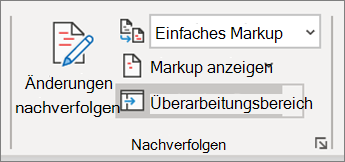Entwerfen und bearbeiten in Word für Windows
Ändern des Seitenlayouts
-
Wählen Sie Layout aus.
-
Wählen Sie eine Option aus:
-
Seitenränder
-
Ausrichtung
-
Größe
-
Spalten
-
Einzug
-
Unter Brechungen, Zeilennummern, Silbentrennung
-
Abstand
-
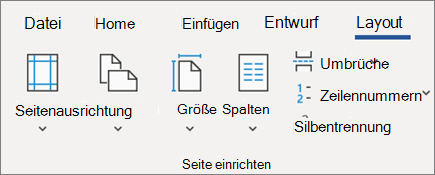
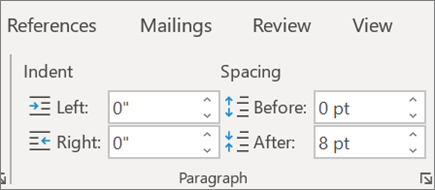
Verwenden von Formatvorlagen
Verwenden Sie Formatvorlagen, um eine einheitliche Schriftart und Schriftfarbe sowie einen einheitlichen Schriftgrad und Abstand im gesamten Dokument anzuwenden.
-
Wählen Sie die Wörter, den Absatz, die Liste oder die Tabelle aus, auf die bzw. den Sie eine Formatvorlage anwenden möchten.
-
Wählen Sie Start > Formatvorlagenaus, und wählen Sie die gewünschte Formatvorlage aus.
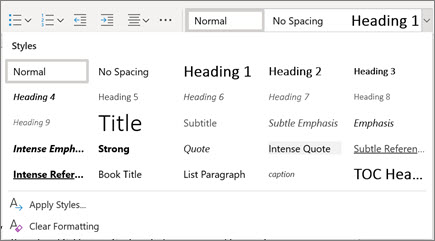
Überprüfen der Rechtschreibung
Word für das Web überprüft automatisch die Rechtschreibung und falsch geschriebene Wörter haben eine rote Wellenlinie unterstrichen.
-
Klicken Sie mit der rechten Maustaste auf das Wort, und überprüfen Sie den Vorschlag.
-
Wählen Sie eine Korrektur aus, und wählen Sie Alle ignorierenaus.
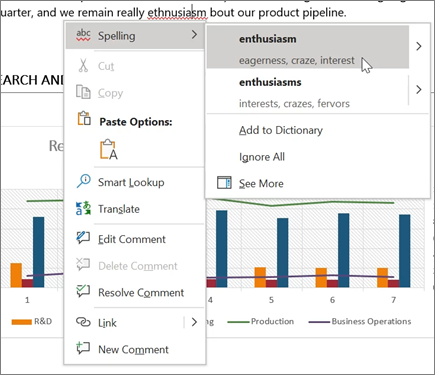
Nachverfolgen und Überprüfen von Änderungen
-
Wählen Sie zum Nachverfolgen von Änderungen Überprüfen > Änderungen nachverfolgen aus.
-
Um Änderungen zu überprüfen, setzen Sie den Cursor vor eine Änderung, und wählen Sie Folgendes aus:
-
Annehmen, um die Änderung beizubehalten, oder
-
Ablehnen um sie zu entfernen.
-